Googleマップの地図をWEBページに貼り付ける方法(特定の場所から特定の場所へのアクセスマップ)
投稿日:2016年11月17日
最終更新日:
もくじ
- 手順1.Googleマップで任意の2地点を指定し、2地点間の交通手段を指定する
- 手順2.地図貼り付け用のHTMLタグを取得する
手順1.Googleマップで任意の2地点を指定し、2地点間の交通手段を指定する
まずはGoogleマップで任意の2地点を指定しましょう。ある地点からある地点までのルート案内が出てくればOKです。
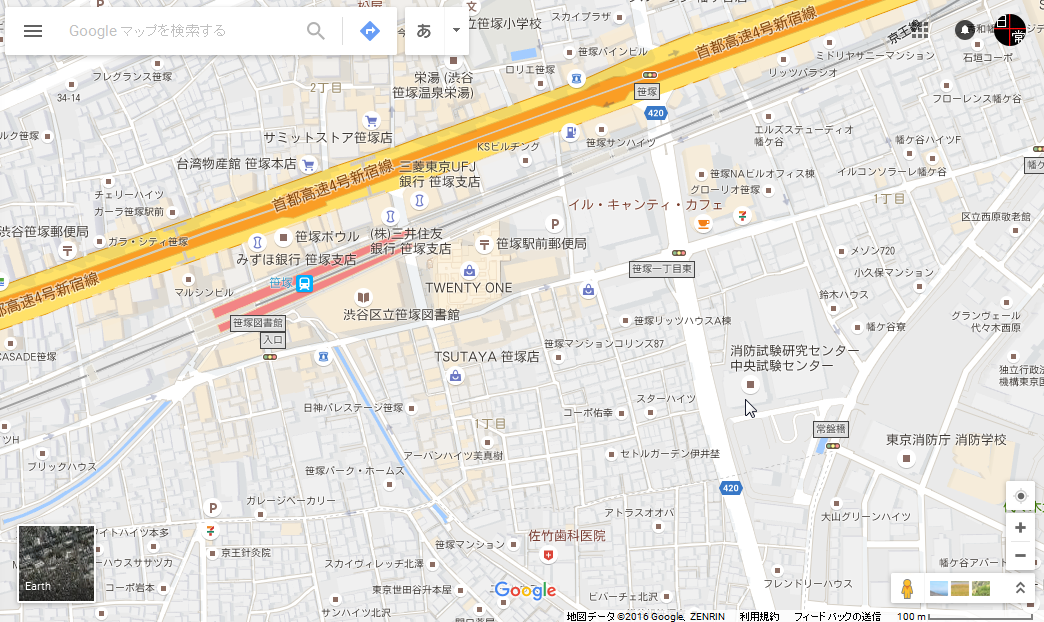
一応任意の2地点を指定する方法も解説します。まずは任意の2地点の一方(目的地)を地図上でクリックするか、検索バーに住所やその場所の名前などを打ち込んで指定します。
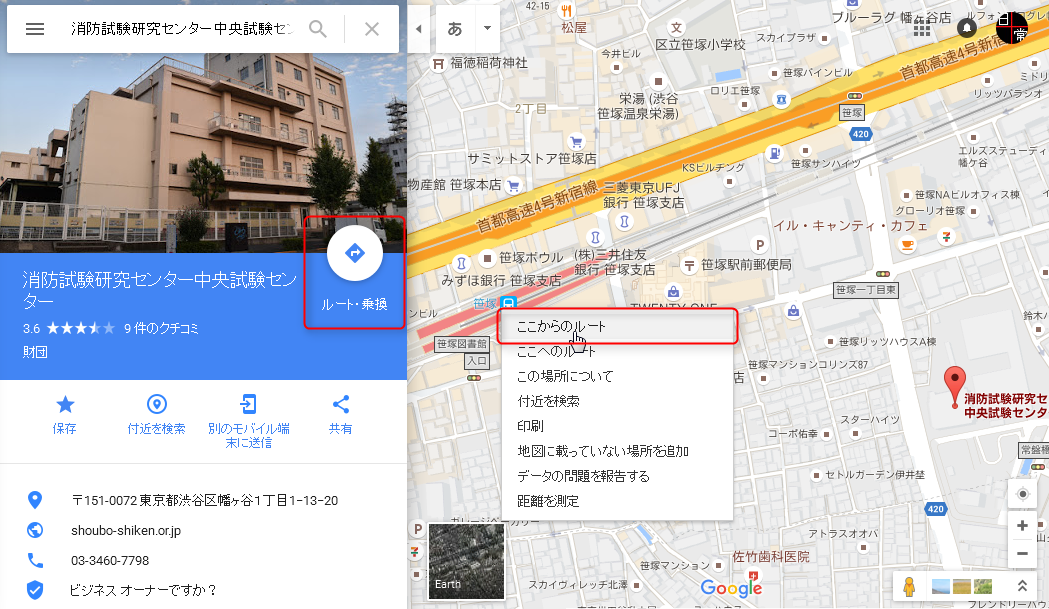
目的地を指定したら、任意の2地点の他方(出発地)を指定し、ルート案内を出します。出発地を地図上で右クリックして「ここからのルート」を選択するか、画面左側にある「ルート・乗換」をクリックした後、目的地を指定したときのように出発地を指定するようにしましょう。そうすれば、ルート案内が出てくるはずです。
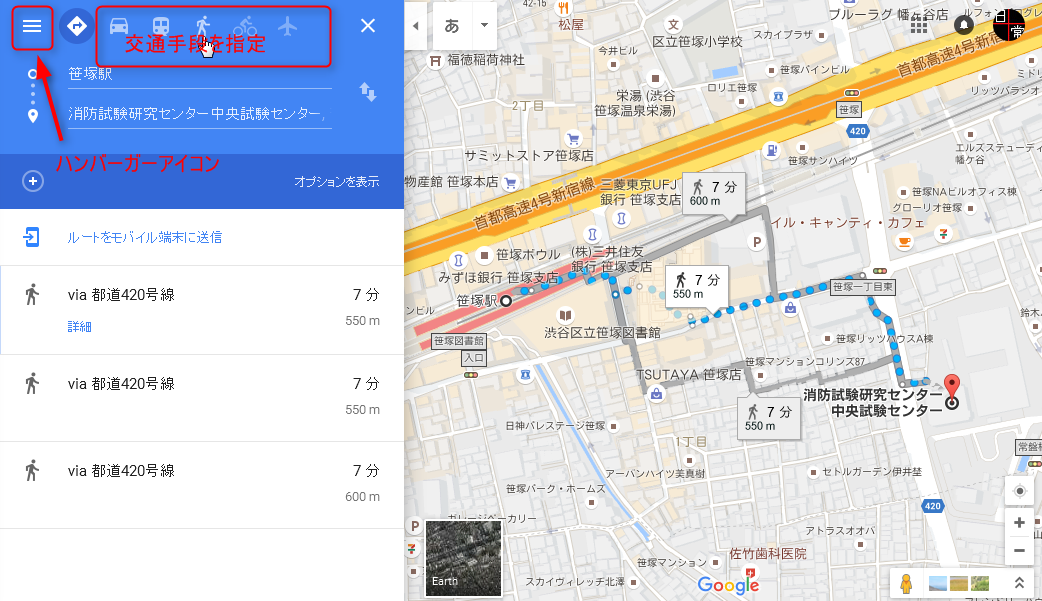
ここまでの手順でアクセスマップはだいたい完成したといえますが、2地点間の移動に使用する交通手段を指定する必要がある場合は、それをきちんと指定した方がいいでしょう。画像の赤枠で囲ってあるところで、交通手段を指定してください。
手順2.地図貼り付け用のHTMLタグを取得する
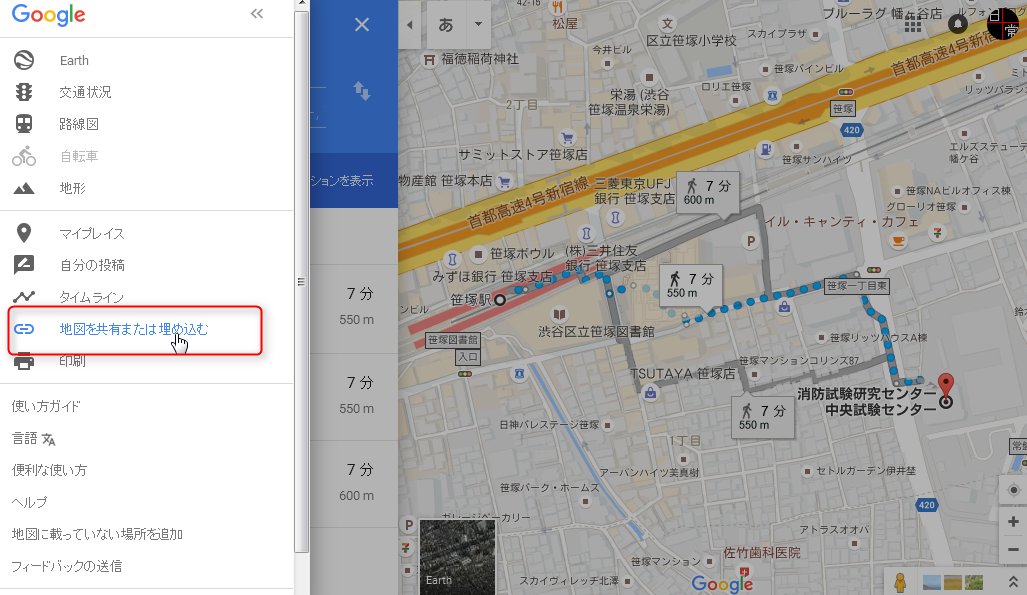
アクセスマップを表示させたら、それを自分のWEBページに埋め込むためのHTMLタグを取得します。画面左上のハンバーガーアイコン(漢字の「三」のマークのアイコン)をクリックし、「地図を共有または埋め込む」を選択しましょう。
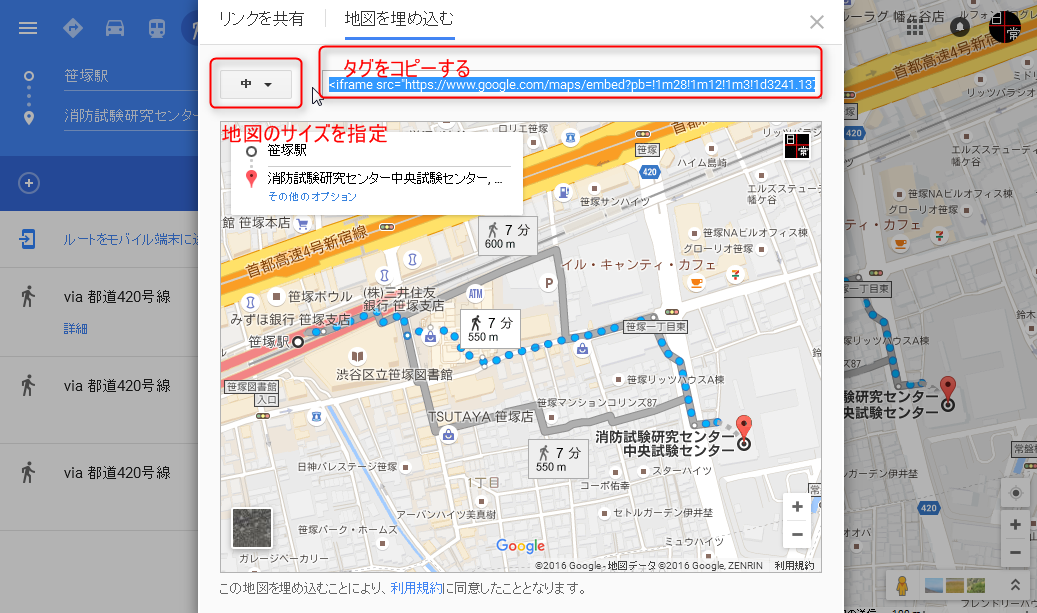
「地図を埋め込む」タブに切り替えた後、WEBページに埋め込む地図のサイズを指定し、HTMLタグをコピーしましょう。コピーしたHTMLタグを自分のWEBページのHTMLに埋め込めばOKです。
実際に貼り付けるとこんな感じです。


